vue-routerの遅延読み込みの初回読み込み速度が遅い問題を解決する手順を詳しく解説
今回は、初回読み込み速度が遅い場合のvue-router遅延読み込みの注意点について詳しく解説していきます。実際のケースを見てみましょう。
vue のような単一ページのアプリケーションでは、アプリケーションの遅延読み込みがない場合、webpack でパッケージ化されたファイルが異常に大きくなり、その結果、ホームページに入るときにロードされるコンテンツが多すぎて、時間が長すぎます。遅延読み込みを使用すると、必要に応じてページを分割して読み込むことができるため、ホームページの読み込み圧力が効果的に分散され、読み込み時間が短縮されます。ホームページの。
簡単に言うと、一度に多くのリソースをロードして時間がかかりすぎないようにして、ホームページにアクセスしてください。 ! !
遅延読み込みメソッド:
import Vue from 'vue'
import Router from 'vue-router'
Vue.use(Router)
//采用了懒加载
export default new Router({
routes: [
{
path:'/',
component:resolve => require(['@/components/index'],resolve)
}
]
})非遅延読み込みメソッド:
import Vue from 'vue'
import Router from 'vue-router'
import index from '@/components/index'
Vue.use(Router)
export default new Router({
routes: [
{
path:'/',
component:index
}
]
})ps:vue-routerを見てみましょうルーティング遅延読み込み
vue.jsを使って単一ページのアプリケーション パッケージ化された JavaScript パッケージが非常に大きく見えることがあり、ページの読み込みに影響を与えることがあります。この問題を最適化するために、特定のルートを使用する場合は、対応するコンポーネントのみを読み込みます。より効率的です。実装コードは次のとおりです:
import Vue from 'vue'
import Router from 'vue-router'
Vue.use(Router)
export default new Router({
routes: [
{
path: '/',
component: resolve => require(['components/Hello.vue'], resolve)
},
{
path: '/about',
component: resolve => require(['components/About.vue'], resolve)
}
]
})この記事の事例を読んだ後は、この方法を習得したと思います。さらに興味深い情報については、PHP 中国語 Web サイトの他の関連記事に注目してください。 !
推奨読書:
BubbleTransitionによるページ切り替え機能の実装方法
以上がvue-routerの遅延読み込みの初回読み込み速度が遅い問題を解決する手順を詳しく解説の詳細内容です。詳細については、PHP 中国語 Web サイトの他の関連記事を参照してください。

ホットAIツール

Undresser.AI Undress
リアルなヌード写真を作成する AI 搭載アプリ

AI Clothes Remover
写真から衣服を削除するオンライン AI ツール。

Undress AI Tool
脱衣画像を無料で

Clothoff.io
AI衣類リムーバー

Video Face Swap
完全無料の AI 顔交換ツールを使用して、あらゆるビデオの顔を簡単に交換できます。

人気の記事

ホットツール

メモ帳++7.3.1
使いやすく無料のコードエディター

SublimeText3 中国語版
中国語版、とても使いやすい

ゼンドスタジオ 13.0.1
強力な PHP 統合開発環境

ドリームウィーバー CS6
ビジュアル Web 開発ツール

SublimeText3 Mac版
神レベルのコード編集ソフト(SublimeText3)

ホットトピック
 7647
7647
 15
15
 1392
1392
 52
52
 91
91
 11
11
 36
36
 110
110
![Illustrator でのプラグインの読み込みエラー [修正]](https://img.php.cn/upload/article/000/465/014/170831522770626.jpg?x-oss-process=image/resize,m_fill,h_207,w_330) Illustrator でのプラグインの読み込みエラー [修正]
Feb 19, 2024 pm 12:00 PM
Illustrator でのプラグインの読み込みエラー [修正]
Feb 19, 2024 pm 12:00 PM
Adobe Illustrator を起動すると、プラグインの読み込みエラーに関するメッセージが表示されますか?一部の Illustrator ユーザーは、アプリケーションを開いたときにこのエラーに遭遇しました。メッセージの後には、問題のあるプラグインのリストが続きます。このエラー メッセージは、インストールされているプラグインに問題があることを示していますが、Visual C++ DLL ファイルの破損や環境設定ファイルの破損など、他の理由によって発生する可能性もあります。このエラーが発生した場合は、この記事で問題を解決する方法を説明しますので、以下を読み続けてください。 Illustrator でのプラグインの読み込みエラー Adobe Illustrator を起動しようとしたときに「プラグインの読み込みエラー」エラー メッセージが表示された場合は、次の操作を行うことができます。 管理者として
 Vue アプリケーションで vue-router エラー「NavigationDuplicated: 現在の場所への冗長なナビゲーションを回避しました」が発生しました。これを解決するにはどうすればよいですか?
Jun 24, 2023 pm 02:20 PM
Vue アプリケーションで vue-router エラー「NavigationDuplicated: 現在の場所への冗長なナビゲーションを回避しました」が発生しました。これを解決するにはどうすればよいですか?
Jun 24, 2023 pm 02:20 PM
Vue アプリケーションで vue-router エラー「NavigationDuplicated:Avoidedredundantnavigationtocurrentlocation」が発生しました – 解決方法は? Vue.js は、高速で柔軟な JavaScript フレームワークとして、フロントエンド アプリケーション開発でますます人気が高まっています。 VueRouter は、ルーティング管理に使用される Vue.js のコード ライブラリです。ただし、場合によっては、
 Stremio の字幕が機能しない; 字幕の読み込みエラー
Feb 24, 2024 am 09:50 AM
Stremio の字幕が機能しない; 字幕の読み込みエラー
Feb 24, 2024 am 09:50 AM
Windows PC の Stremio で字幕が機能しませんか?一部の Stremio ユーザーは、ビデオに字幕が表示されないと報告しました。多くのユーザーが、「字幕の読み込みエラー」というエラー メッセージが表示されたと報告しています。このエラーとともに表示される完全なエラー メッセージは次のとおりです: 字幕の読み込み中にエラーが発生しました 字幕の読み込みに失敗しました: これは、使用しているプラグインまたはネットワークに問題がある可能性があります。エラー メッセージにあるように、インターネット接続がエラーの原因である可能性があります。したがって、ネットワーク接続を確認し、インターネットが適切に機能していることを確認してください。これとは別に、このエラーの背後には、競合する字幕アドオン、特定のビデオ コンテンツでサポートされていない字幕、古い Stremio アプリなど、他の理由が考えられます。のように
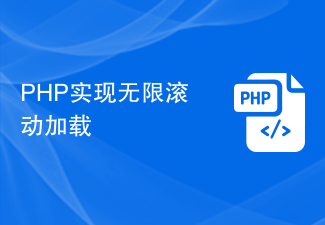 PHP は無限スクロール読み込みを実装します
Jun 22, 2023 am 08:30 AM
PHP は無限スクロール読み込みを実装します
Jun 22, 2023 am 08:30 AM
インターネットの発展に伴い、スクロール読み込みをサポートする必要がある Web ページが増えています。無限スクロール読み込みもその 1 つです。これにより、ページに新しいコンテンツを継続的に読み込むことができるため、ユーザーはよりスムーズに Web を閲覧できるようになります。この記事では、PHPを使って無限スクロールローディングを実装する方法を紹介します。 1. 無限スクロールローディングとは何ですか?無限スクロール読み込みは、スクロール バーに基づいて Web コンテンツを読み込む方法です。その原理は、ユーザーがページの一番下までスクロールすると、AJAX を通じてバックグラウンド データが非同期的に取得され、新しいコンテンツが継続的に読み込まれることです。このような積み込み方法
 ハイパーリンクを挿入すると Outlook がフリーズする
Feb 19, 2024 pm 03:00 PM
ハイパーリンクを挿入すると Outlook がフリーズする
Feb 19, 2024 pm 03:00 PM
Outlook にハイパーリンクを挿入するときにフリーズの問題が発生した場合は、不安定なネットワーク接続、古い Outlook バージョン、ウイルス対策ソフトウェアによる干渉、またはアドインの競合が原因である可能性があります。これらの要因により、Outlook がハイパーリンク操作を適切に処理できない可能性があります。ハイパーリンクの挿入時に Outlook がフリーズする問題を修正する 次の修正プログラムを使用して、ハイパーリンクの挿入時に Outlook がフリーズする問題を修正します。 インストールされているアドインを確認する Outlook を更新する ウイルス対策ソフトウェアを一時的に無効にして、新しいユーザー プロファイルの作成を試行する Office アプリ プログラムを修正する Office をアンインストールして再インストールする 始めましょう。 1] インストールされているアドインを確認する Outlook にインストールされているアドインが問題の原因となっている可能性があります。
 CSSが読み込めない問題の解決方法
Oct 20, 2023 am 11:29 AM
CSSが読み込めない問題の解決方法
Oct 20, 2023 am 11:29 AM
CSS を読み込めない問題の解決策には、ファイル パスの確認、ファイルの内容の確認、ブラウザのキャッシュのクリア、サーバー設定の確認、開発者ツールの使用、ネットワーク接続の確認などが含まれます。詳細な紹介: 1. ファイル パスを確認します。まず、CSS ファイルのパスが正しいことを確認してください。CSS ファイルが Web サイトの別の部分またはサブディレクトリにある場合は、正しいパスを指定する必要があります。 CSS ファイルはルート ディレクトリにあり、パスは直接である必要があります。 ; 2. ファイルの内容を確認します。パスが正しい場合は、CSS ファイル自体に問題がある可能性があります。CSS ファイルを開いて確認してください。
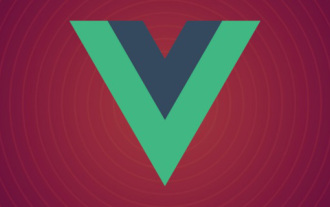 Vue ルーティングについて詳しく説明した記事: vue-router
Sep 01, 2022 pm 07:43 PM
Vue ルーティングについて詳しく説明した記事: vue-router
Sep 01, 2022 pm 07:43 PM
この記事では、Vue ファミリー バケットの Vue-Router について詳しく説明し、ルーティングに関する関連知識について学びます。
 Vue と Vue-Router: コンポーネント間でデータを共有するにはどうすればよいですか?
Dec 17, 2023 am 09:17 AM
Vue と Vue-Router: コンポーネント間でデータを共有するにはどうすればよいですか?
Dec 17, 2023 am 09:17 AM
Vue と Vue-Router: コンポーネント間でデータを共有するにはどうすればよいですか?はじめに: Vue は、ユーザー インターフェイスを構築するための人気のある JavaScript フレームワークです。 Vue-Router は Vue の公式ルーティング マネージャーであり、シングルページ アプリケーションの実装に使用されます。 Vue アプリケーションでは、コンポーネントはユーザー インターフェイスを構築するための基本単位です。多くの場合、異なるコンポーネント間でデータを共有する必要があります。この記事では、Vue と Vue-Router でデータ共有を実現するのに役立ついくつかの方法を紹介します。




